Odzyskiwanie obrazu systemu to przydatne narzędzie do zapisywania systemu, który uległ awarii lub znajduje się pomiędzy awariami. System Image Recovery wykonuje pełną kopię zapasową wszystkich danych komputera z dysków twardych. Dane kopii zapasowej przywracania obrazu systemu obejmują ustawienia systemu, system operacyjny, programy i inne pliki na dysku. Za pomocą narzędzia Windows System Image Recovery można łatwo odzyskać dane z systemu Windows i dysku twardego. Jednak narzędzie Windows Image Recovery czasami nie działa z powodu pewnych problemów z dyskiem twardym. Gdy narzędzie do odzyskiwania nie może odzyskać danych z kopii zapasowej, może pojawić się błąd, taki jak brak możliwości odzyskania dysku systemowego komputera PC jest zbyt mały. Kontynuuj czytanie, aby rozwiązać to samo.
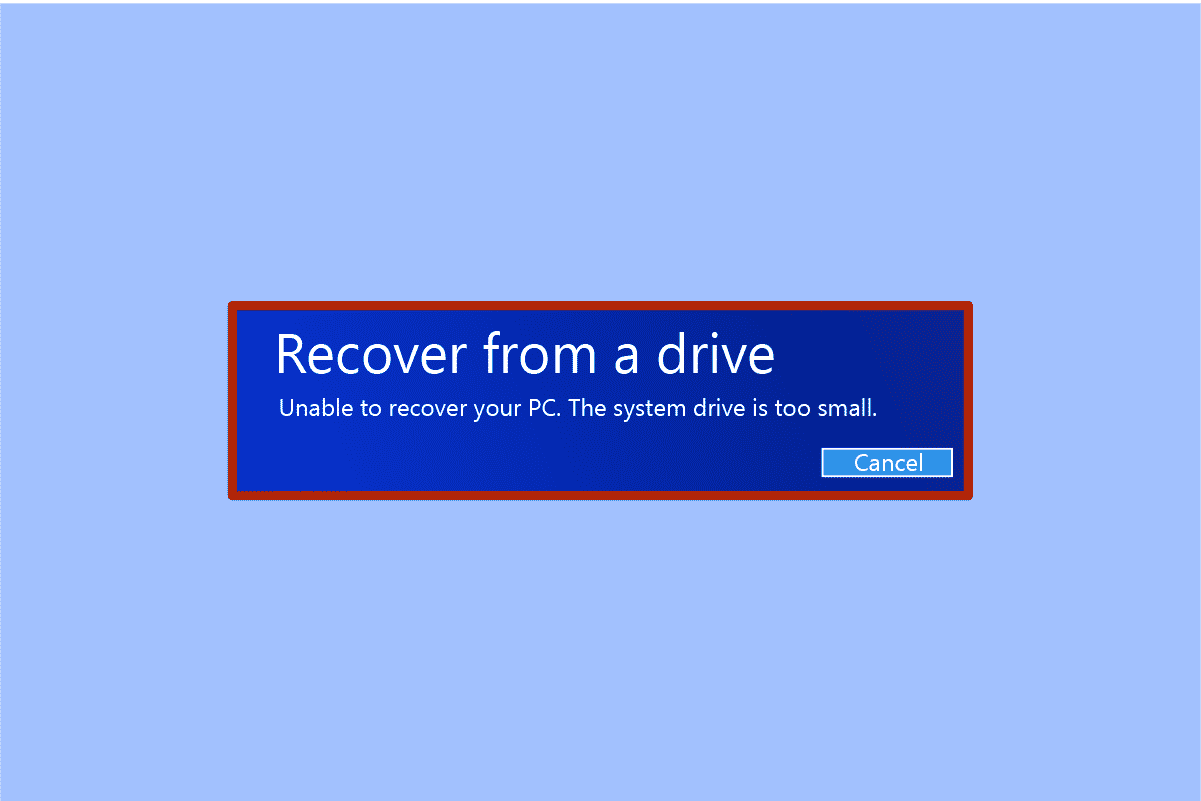
Spis treści:
Jak naprawić problemy z dyskiem twardym w systemie Windows 10?
Przyczyny tego problemu mogą być różne; większość z nich jest związana z problemami z dyskiem twardym. Oto niektóre przyczyny wystąpienia tego błędu:
- Dysk docelowy może mieć niewystarczający rozmiar.
- Możliwe, że przywracasz dane na dysk zewnętrzny bez uprzedniego usunięcia dysku źródłowego.
- Już istniejący problem z obrazem systemu.
Przyjrzyjmy się teraz możliwym rozwiązaniom, dla których nie można odzyskać dysku systemowego komputera z systemem Windows, który jest zbyt małym problemem, który może powodować ten błąd na twoim komputerze.
Metoda 1: Sprawdź rozmiar dysku docelowego
Ten błąd pojawi się, ponieważ dysk docelowy musi mieć większą pojemność niż dysk źródłowy. Dlatego oczywiste jest, aby sprawdzić rozmiar dysku docelowego. Wykonaj te proste kroki:
1. Naciśnij jednocześnie klawisze Windows + E, aby uruchomić Eksplorator plików.
2. Kliknij prawym przyciskiem dysk twardy (dysk docelowy), na którym chcesz przywrócić obraz systemu i wybierz Właściwości.
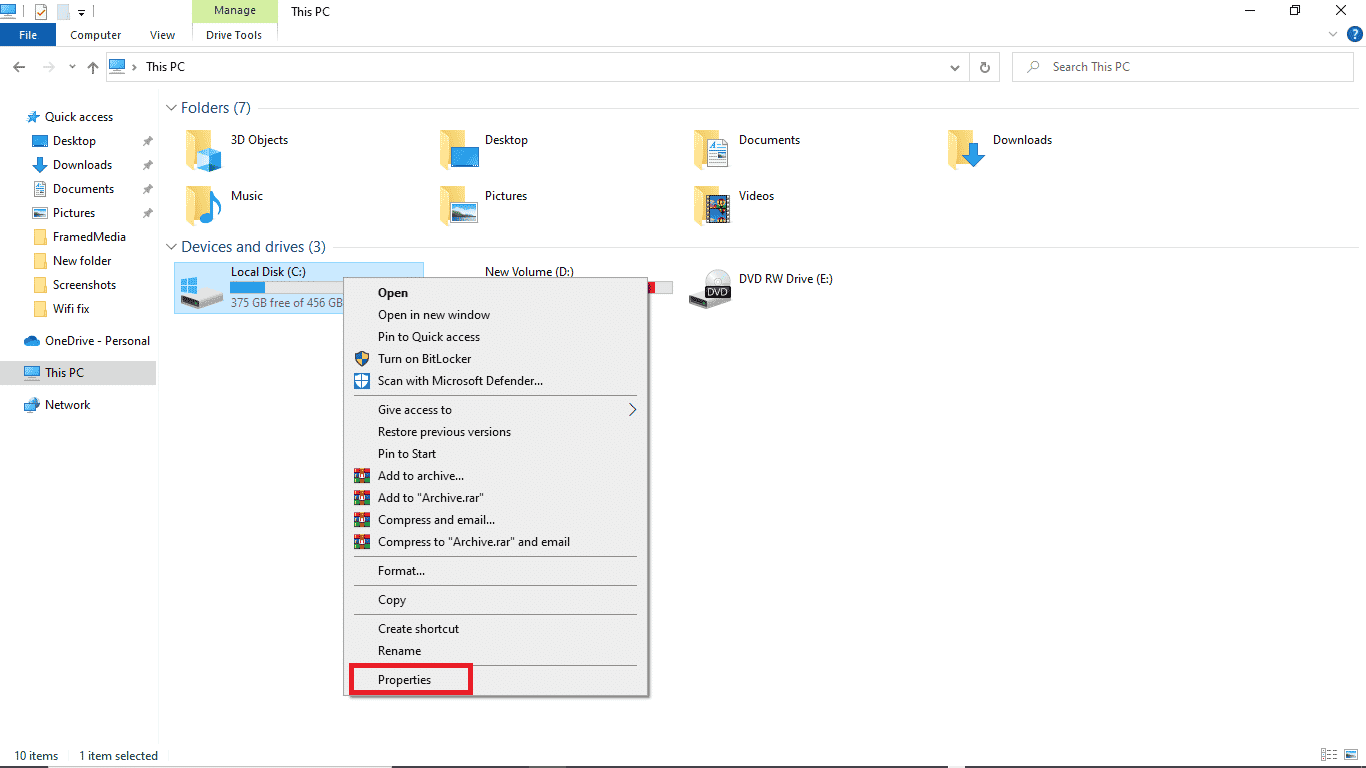
3. W zakładce Ogólne możesz zobaczyć rozmiar i pojemność dysku.
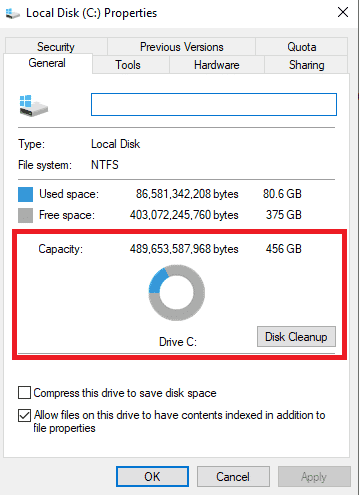
Uwaga: Jeśli okaże się, że rozmiar i pojemność dysku docelowego są większe lub równe rozmiarowi i pojemności dysku źródłowego, przywracanie powinno działać poprawnie. Jeśli rozmiar i pojemność dysku docelowego są mniejsze niż dysku źródłowego, możesz zwolnić miejsce na dysku docelowym.
Metoda 2: Odtwórz obraz systemu
Możliwym powodem, dla którego nadal otrzymujesz ten sam błąd, nie są problemy z dyskiem twardym, ale raczej istniejące wcześniej problemy z samym systemem. Możesz spróbować odtworzyć ustawienia systemu, aby rozwiązać ten problem.
Opcja I: Napraw pliki systemowe
Przeczytaj nasz przewodnik dotyczący naprawy plików systemowych w systemie Windows 10 i postępuj zgodnie z instrukcjami, aby naprawić wszystkie uszkodzone pliki na komputerze.
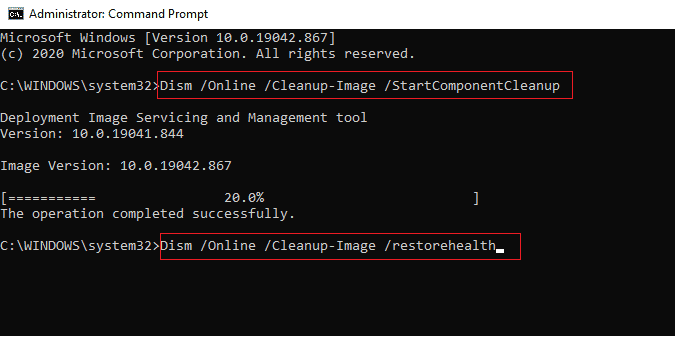
Poczekaj na wykonanie poleceń i sprawdź, czy problem został rozwiązany.
Opcja II: Użyj narzędzia do tworzenia kopii zapasowych i przywracania
1. Naciśnij klawisz Windows. Wpisz Panel sterowania i uruchom go.
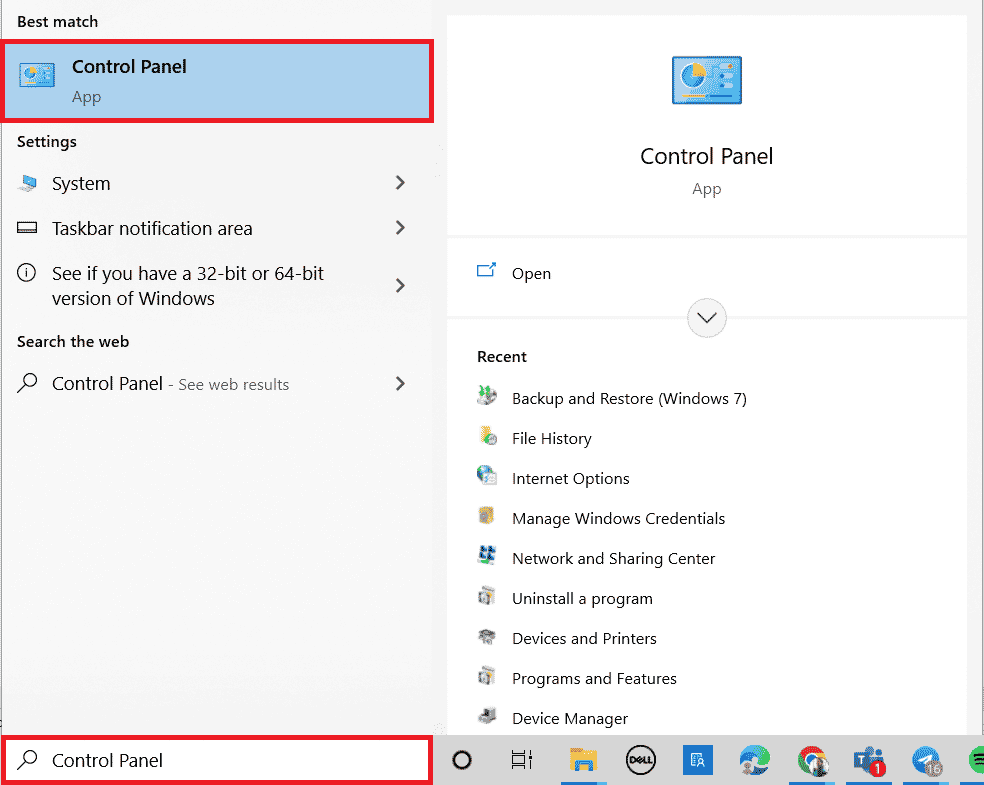
2. Ustaw Widok według jako kategorię. Kliknij Kopia zapasowa i przywracanie (Windows 7).
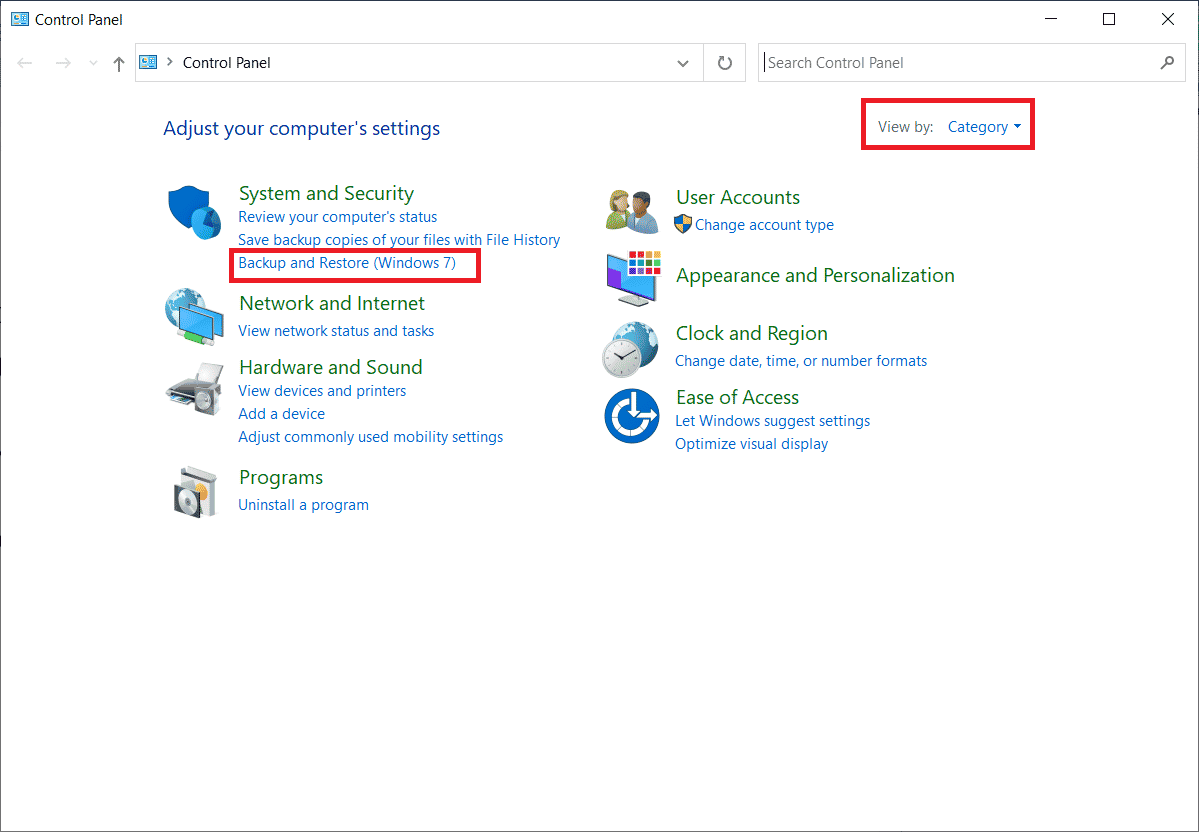
3. Kliknij Utwórz obraz systemu w menu po lewej stronie.
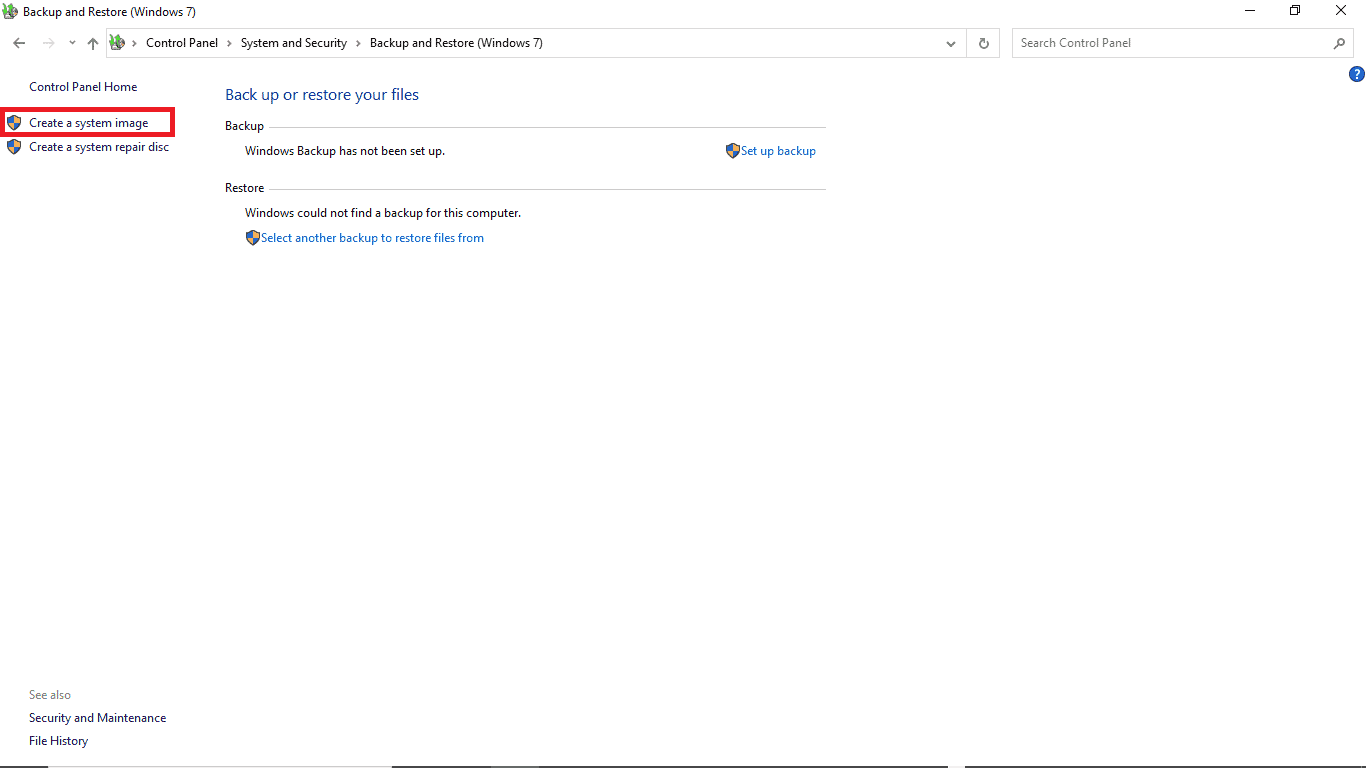
4. Wybierz dysk i postępuj zgodnie z instrukcjami wyświetlanymi na ekranie, aby utworzyć obraz systemu.
Podczas tworzenia pliku obrazu systemu wartości minimalnego rozmiaru wymaganego dla pliku docelowego są automatycznie zapisywane w pliku. Ten plik nosi nazwę $PBR_ResetConfig.xml. Wartości zapisane w tym pliku są w MB lub megabajtach. Dlatego nawet jeśli rozmiar pliku docelowego jest większy lub równy rozmiarowi pliku źródłowego, nadal może pojawić się błąd, ponieważ minimalny wymagany rozmiar jest większy. Aby rozwiązać ten problem z dyskiem twardym, możesz wykonać następujące kroki.
1. Otwórz plik obrazu systemu.
2. Kliknij Źródła.
3. Otwórz plik $PBR_ResetConfig.xml za pomocą Notatnika.
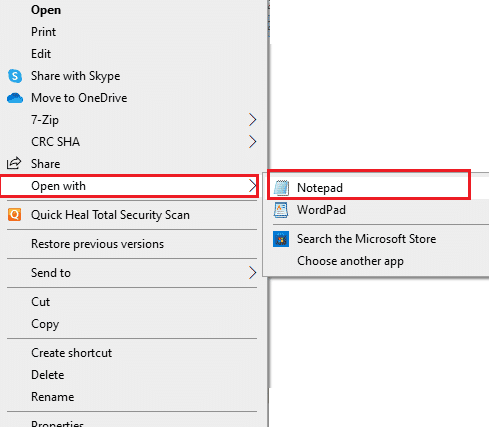
4. Znajdź atrybut
Metoda 4: Usuń dysk źródłowy
W przypadku użycia dysku zewnętrznego do przywrócenia pliku obrazu systemu system przypisuje temu dyskowi zewnętrznemu ten sam identyfikator, co dysk źródłowy. Czasami, gdy oba dyski działają w systemie, może to spowodować konflikt i ostatecznie spowodować niepowodzenie przywracania. W związku z tym usunięcie dysku źródłowego przed naprawą może pomóc w uniknięciu tego, że nie można odzyskać dysku systemowego komputera, ponieważ jest to zbyt mały błąd.
Metoda 5: Formatowanie/usuwanie woluminów i formatowanie dysków docelowych
Spróbuj sformatować wolumin dysku, gdy używasz już używanego dysku z partycjami do przywrócenia pliku systemowego i uzyskaj ten sam błąd. Formatowanie partycji i dysków może pomóc w rozwiązaniu tego problemu. Możesz wykonać te proste kroki, aby sformatować dysk:
1. Podłącz używany dysk (dysk docelowy) do systemu.
2. Naciśnij jednocześnie klawisze Windows + R, aby otworzyć okno dialogowe Uruchom.
3. Wpisz diskmgmt.msc, aby otworzyć okno Zarządzanie dyskami.
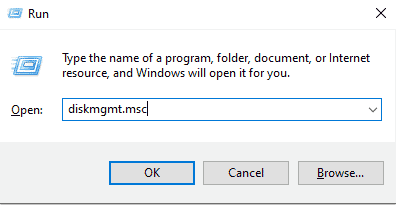
4. Kliknij prawym przyciskiem myszy używany wolumin dysku docelowego.
5. Kliknij Usuń wolumin…
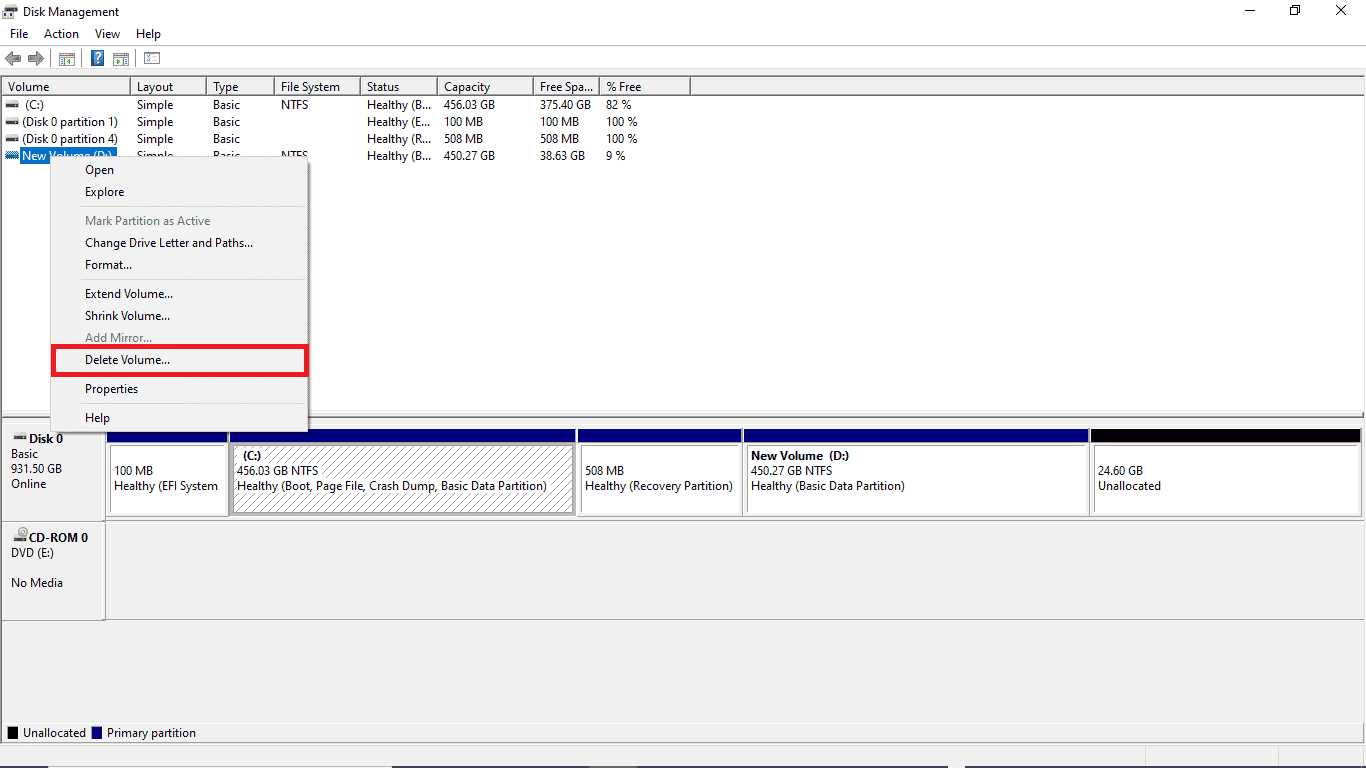
6. Po usunięciu woluminu ponownie kliknij prawym przyciskiem myszy dysk docelowy.
7. Wybierz Formatuj…
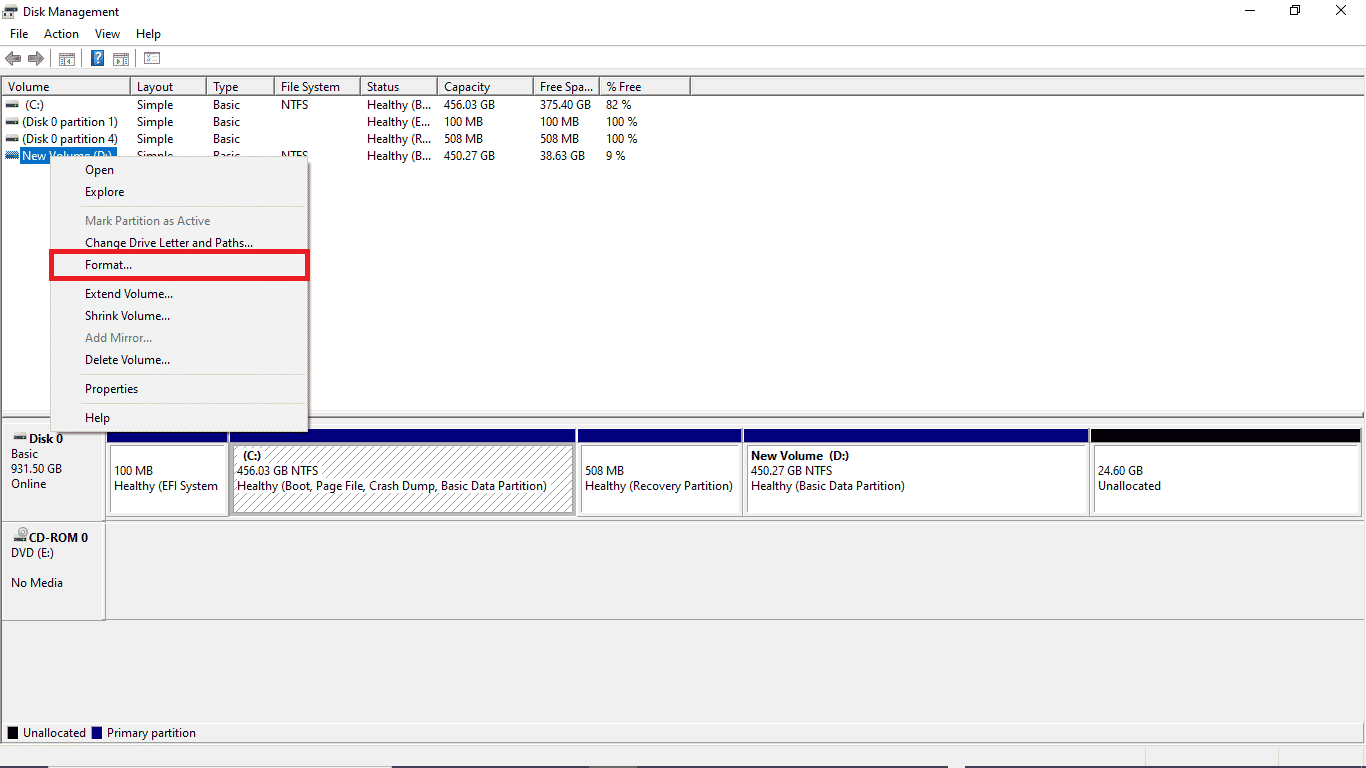
Metoda 6: Utwórz nośnik instalacyjny systemu Windows
Firma Microsoft ma wbudowane narzędzie o nazwie Media Creation Tool do tworzenia rozruchowego dysku USB (lub pobierania pliku ISO i nagrywania go na dysku DVD) w dowolnej wersji systemu operacyjnego Windows. Narzędzie umożliwia uaktualnienie lub obniżenie wersji systemu Windows. Przeczytaj nasz przewodnik na temat tworzenia nośnika instalacyjnego systemu Windows 10 za pomocą narzędzia do tworzenia nośników, aby zaimplementować to samo.
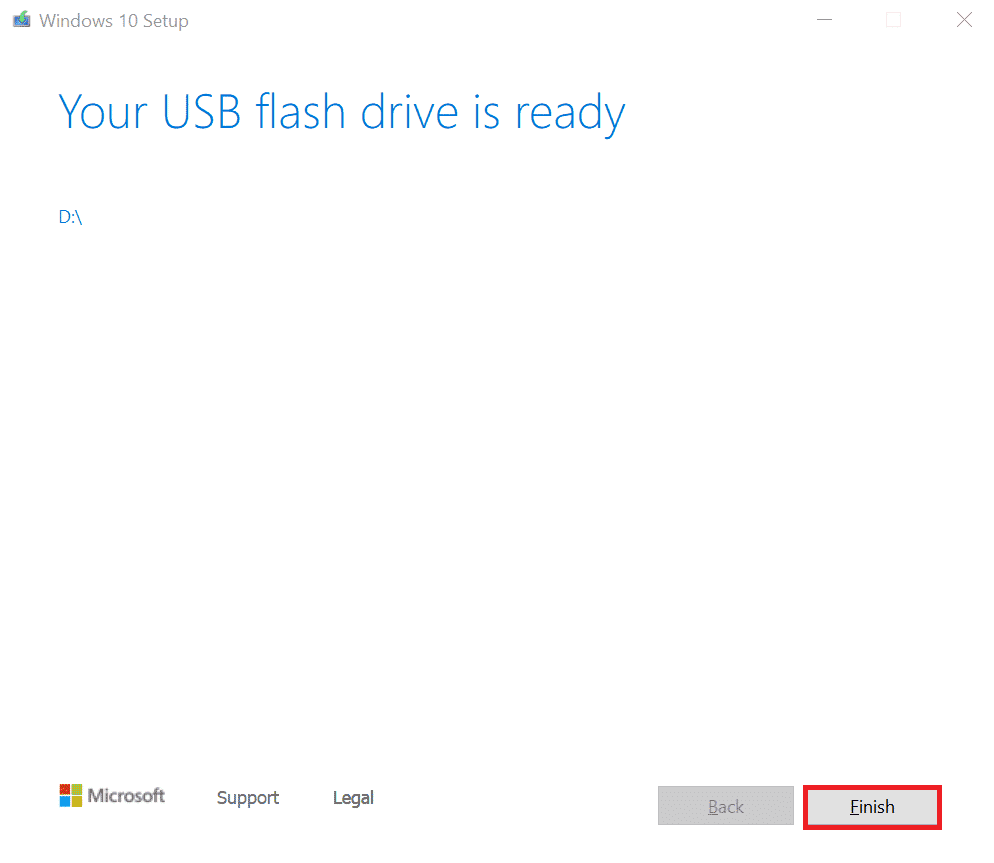
Często zadawane pytania (FAQ)
Q1. Co to jest plik obrazu systemu?
Odp. Obraz systemu to plik kopii zapasowej danych na dysku twardym. Możesz odzyskać dane z pliku obrazu systemu, gdy system ulegnie awarii. Możesz utworzyć plik obrazu systemu, przechodząc do opcji Kopia zapasowa i przywracanie w Panelu sterowania.
Q2. Dlaczego nie mogę odzyskać mojego komputera?
Odp. Może istnieć wiele powodów, dla których nie można odzyskać komputera, a bardzo częstą przyczyną niemożności odzyskania komputera są dyski twarde, nieprawidłowe pliki kopii zapasowej i nieodpowiedni rozmiar dysku.
Q3. Co oznacza zbyt mały dysk systemowy?
Odp. Gdy próbujesz przywrócić dane i pojawia się błąd mówiący, że dysk systemowy jest za mały, oznacza to, że pojemność dysku docelowego jest mniejsza niż pojemność dysku źródłowego.
***
Mamy nadzieję, że ten przewodnik był pomocny i że udało Ci się rozwiązać problemy z dyskiem twardym w systemie. Skomentuj i daj nam znać, która metoda zadziałała dla Ciebie. Ponadto, jeśli masz pytania, zapytania lub sugestie, podziel się nimi z nami. Daj nam również znać, czego chcesz się nauczyć dalej.
